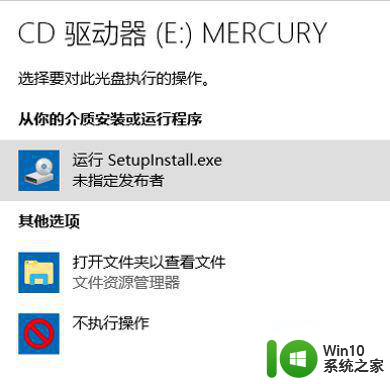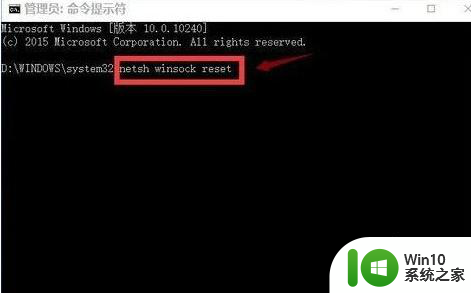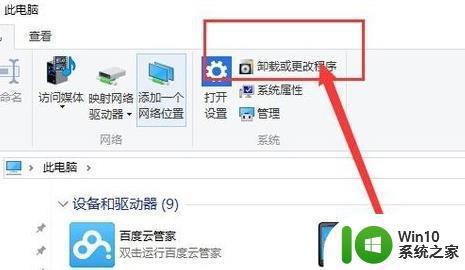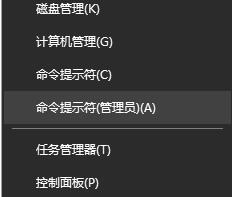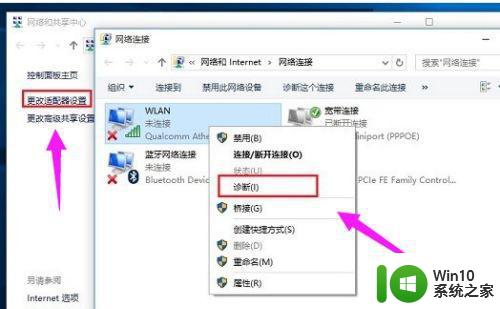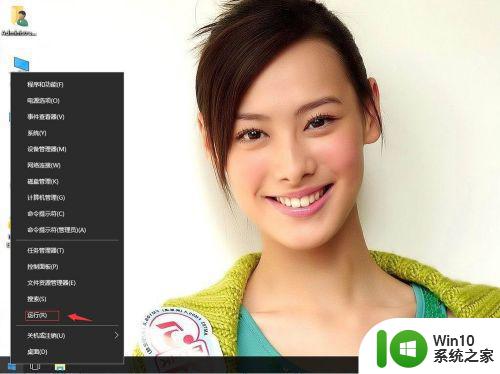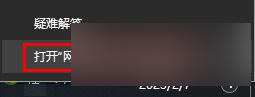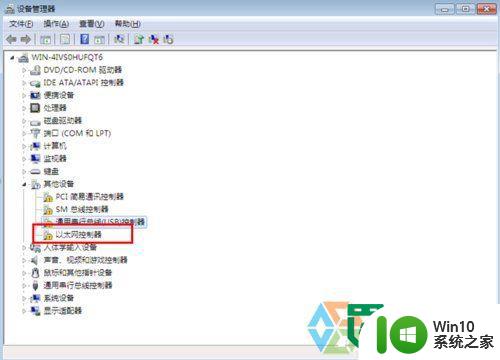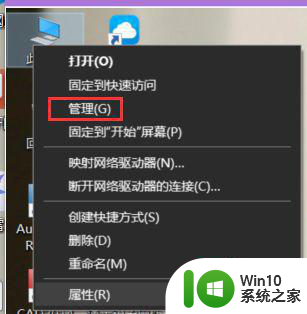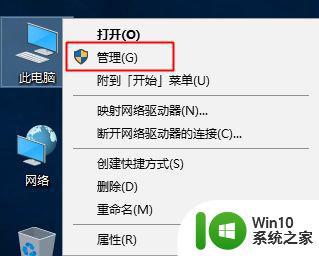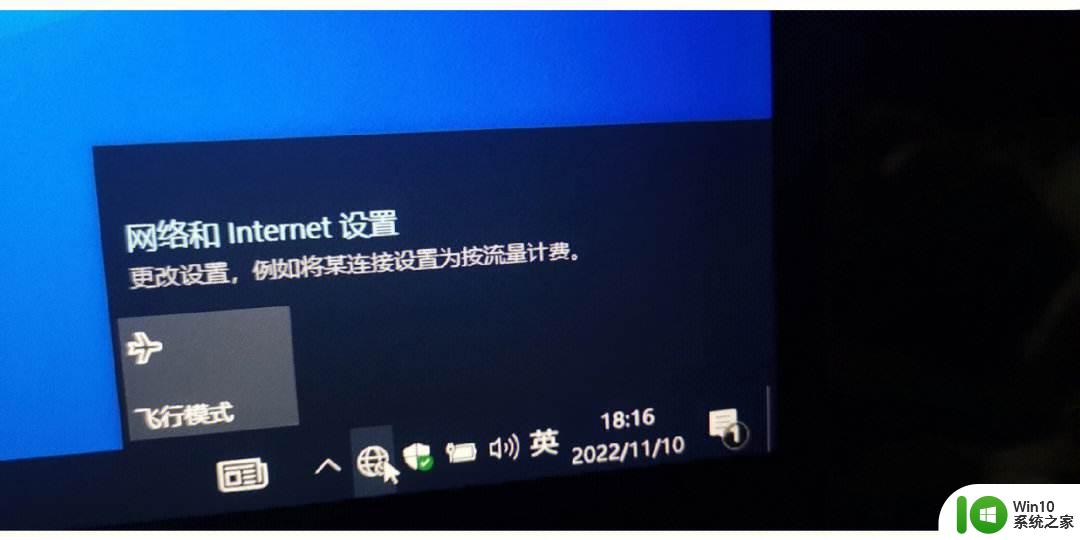重装win10后系统搜索不到无线网的解决步骤 重装win10后无线网无法连接怎么办
更新时间:2024-04-24 12:44:08作者:yang
重装win10后,有时候会出现系统搜索不到无线网的情况,导致无法连接无线网络的问题,要解决这一问题,可以尝试重新安装无线网卡驱动程序、检查无线网络适配器是否启用、重启无线路由器等方法。通过这些简单的步骤,往往可以解决重装win10后无线网无法连接的困扰。希望以上方法可以帮助到遇到类似问题的用户。
具体解决方法如下:
1、首先右击右下角的网络点击“打开网络和共享中心”。
2、然后点击左侧的“更改适配器设置”进入之后右击WLAN网络,打开“诊断”。
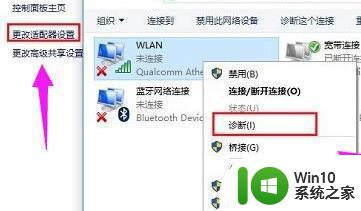
3、再点击“尝试以管理员身份进行这些修复”。
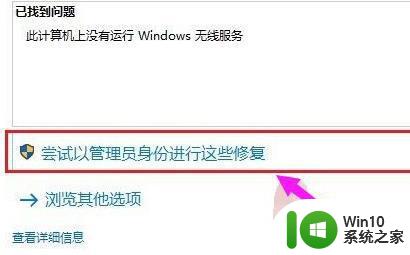
4、然后等待自动修复完成就能够进入网络了。
以上就是重装win10后系统搜索不到无线网的解决步骤的全部内容,有遇到这种情况的用户可以按照小编的方法来进行解决,希望能够帮助到大家。